如何删除计算机默认的 7 目录? 您如何删除 Windows10 系统资源管理器拥有的 7 个文件夹, 即 3D 对象、 电影、 图像、 文件、 下载、 音乐 和桌面? 许多用户希望删除这些文件夹, 然后自定义删除这些文件夹 。 您如何删除 Windows10 系统资源管理器拥有的 7 个文件夹, 即 3D 对象、 电影、 图像、 文件、 下载、 音乐和桌面? 许多用户希望删除这些文件夹, 然后自
最后更新:2021-12-07 19:43:48 手机定位技术交流文章
如何删除计算机默认的 7 目录? 您如何删除 Windows10 系统资源管理器拥有的 7 个文件夹, 即 3D 对象、 电影、 图像、 文件、 下载、 音乐 和桌面? 许多用户希望删除这些文件夹, 然后自定义删除这些文件夹 。 您如何删除 Windows10 系统资源管理器拥有的 7 个文件夹, 即 3D 对象、 电影、 图像、 文件、 下载、 音乐和桌面? 许多用户希望删除这些文件夹, 然后自定义这些文件夹?
Ghost Win 10 64比特专业稳定性版本V2021.11[计算机系统]先进技术

进入注册表手动删除
1. 如下图所示,按 Win+R 键打开运行中的窗口,键重击键,然后打开登记表。

这个地址是电脑 HKEY_LOCOL_MACHINESOTIONESOFERWARE 微软 WindowsCentralVeren ExplorerMyComputer NameSpace, 复制到注册编辑器顶端的地址栏, 按 Enter 键自动将系统放置在此位置 。
下载文件夹: 088e3905-0323-4b02-9826-5d99428e115f
3D 对象文件夹 0DB7E03F-FC29-4DC6-9020-FF41B59E513A;
图片文件夹: 24ad3ad4-a569-4530-98e1-AB02f9417a8
桌面文件夹; B4BFBCC3A- DB2C-424C-B029-7FE99A87C64
文件文件夹; d3162b92- 9365-467a- 956b- 927003aca08af
视频文件夹:f86fa3ab-70d2-4fc7-9c99-fcbf05467f3a
音乐文件夹; 3ddf296-BED-4fb4-81d1-6a3438bcf4de
注意:必须仔细检查并避免删除可能造成系统困难的错误。
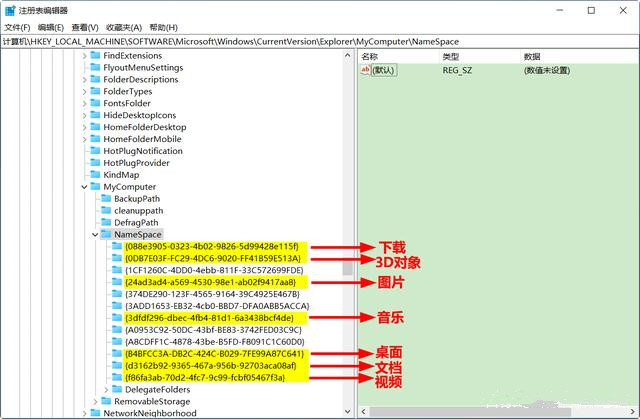
3. 前面所有七个文件夹都从各自的代码中删除,计算机资源管理员被启用后,所有七个文件夹都将被发现消失。

一键自动删除
1. 如下面的例子所示,该命令在桌面上任何地方创建一个新的文本文档。

打开新文本文档并将下面的代码粘贴到其中。
Windows Registry Editor Version 5.00
[-HKEY_LOCAL_MACHINESOFTWAREMicrosoftWindowsCurrentVersionExplorerMyComputerNameSpace{f86fa3ab-70d2-4fc7-9c99-fcbf05467f3a}]
[-HKEY_LOCAL_MACHINESOFTWAREMicrosoftWindowsCurrentVersionExplorerMyComputerNameSpace{d3162b92-9365-467a-956b-92703aca08af}]
[-HKEY_LOCAL_MACHINESOFTWAREMicrosoftWindowsCurrentVersionExplorerMyComputerNameSpace{B4BFCC3A-DB2C-424C-B029-7FE99A87C641}]
[-HKEY_LOCAL_MACHINESOFTWAREMicrosoftWindowsCurrentVersionExplorerMyComputerNameSpace{3dfdf296-dbec-4fb4-81d1-6a3438bcf4de}]
[-HKEY_LOCAL_MACHINESOFTWAREMicrosoftWindowsCurrentVersionExplorerMyComputerNameSpace{088e3905-0323-4b02-9826-5d99428e115f}]
[-HKEY_LOCAL_MACHINESOFTWAREMicrosoftWindowsCurrentVersionExplorerMyComputerNameSpace{0DB7E03F-FC29-4DC6-9020-FF41B59E513A}]
[-HKEY_LOCAL_MACHINESOFTWAREMicrosoftWindowsCurrentVersionExplorerMyComputerNameSpace{24ad3ad4-a569-4530-98e1-ab02f9417aa8}]
3. 将右上方的相向器另选为.., 然后在弹出窗口中, 用一个密钥更改文件名以删除 7 个文件夹.reg, 然后保存类型以选择所有文件( 必须正确完成, 或失败 ) 。 最后, 最后, 在结尾处, 请单击“ 保存” 按钮, 如以下图像所示 :
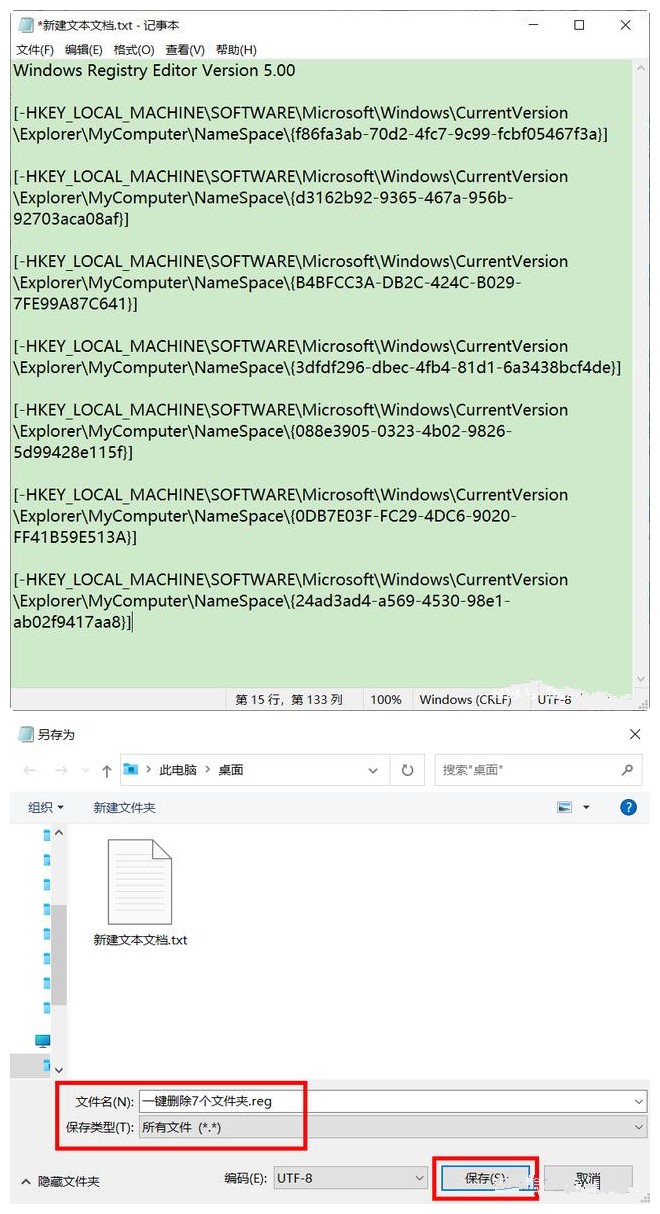
四,双击以删除七个文件夹。Reg 登记文件,对话框将打开,单击是,系统将再次出现,然后单击确认。
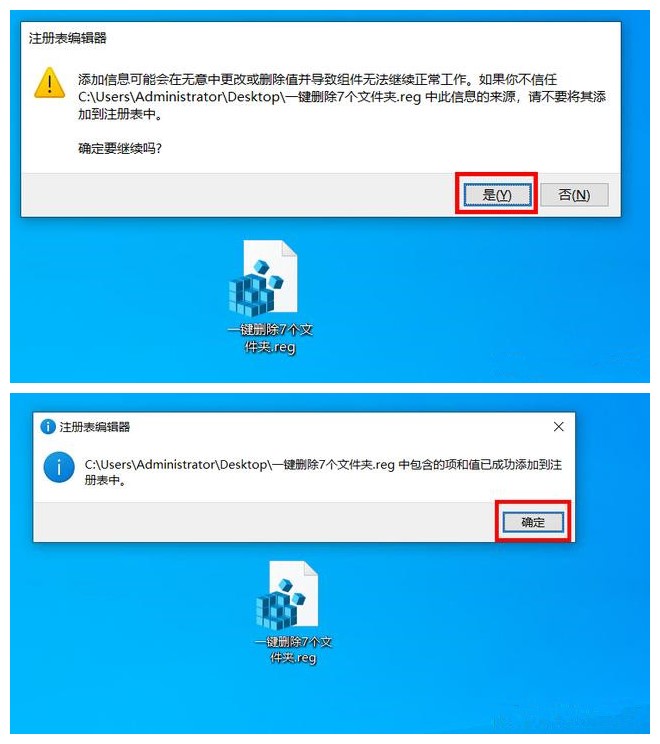
可用此方法恢复 7 个文件夹 。
事实上,追回程序与删除程序相同,因为必须创建新的文本文件,然后必须复制和直接粘贴以下代码:
Windows Registry Editor Version 5.00
[HKEY_LOCAL_MACHINESOFTWAREMicrosoftWindowsCurrentVersionExplorerMyComputerNameSpace{f86fa3ab-70d2-4fc7-9c99-fcbf05467f3a}]
[HKEY_LOCAL_MACHINESOFTWAREMicrosoftWindowsCurrentVersionExplorerMyComputerNameSpace{d3162b92-9365-467a-956b-92703aca08af}]
[HKEY_LOCAL_MACHINESOFTWAREMicrosoftWindowsCurrentVersionExplorerMyComputerNameSpace{B4BFCC3A-DB2C-424C-B029-7FE99A87C641}]
[HKEY_LOCAL_MACHINESOFTWAREMicrosoftWindowsCurrentVersionExplorerMyComputerNameSpace{3dfdf296-dbec-4fb4-81d1-6a3438bcf4de}]
[HKEY_LOCAL_MACHINESOFTWAREMicrosoftWindowsCurrentVersionExplorerMyComputerNameSpace{088e3905-0323-4b02-9826-5d99428e115f}]
[HKEY_LOCAL_MACHINESOFTWAREMicrosoftWindowsCurrentVersionExplorerMyComputerNameSpace{0DB7E03F-FC29-4DC6-9020-FF41B59E513A}]
[HKEY_LOCAL_MACHINESOFTWAREMicrosoftWindowsCurrentVersionExplorerMyComputerNameSpace{24ad3ad4-a569-4530-98e1-ab02f9417aa8}]
以相同方式保存以恢复七个文件夹的单一密钥。 Reg 的登记表文件。 只要双击它, 就可以找到一个单一密钥 。
本文由 在线网速测试 整理编辑,转载请注明出处。

